QRコードを介してDiscordにログインする方法
Discordを定期的に使用している場合は、 QRコード(QR code)を使用してログインすることを検討する必要があります。これは、アカウントにアクセスするための最も安全な方法の1つですが、それを実行する方法を誰もが知っているわけではありません。良いニュースは、私たちはすべてを説明する立場にあり、それがまさに私たちがやろうとしていることです。
(Log)モバイルデバイスでQRコードを介してDiscordに(Discord)ログインします
Now, the task of accessing your Discord account via QR code is more simple than you might imagine. You only need a supported smartphone with the Discord mobile app installed, and that’s it for that.
Once all the tools are in place, then you’re ready to log into your account whenever the time presents itself.
1] Download Discord mobile app
AndroidまたはiOSスマートフォンにアプリをまだダウンロードしていない場合は、今が仕事を完了するのに最適な時期です。Android用(Android)のDiscordは(Discord)GooglePlayストア(Google Play Store)から(App Store)、Discord forAppleiOS(Discord)は(Apple)AppStoreから見つけることができます。インターネットに接続している限り、アプリは無料でダウンロードして使用できます。
2]デスクトップクライアントを使用してDiscordに(Discord)ログイン(Log)します
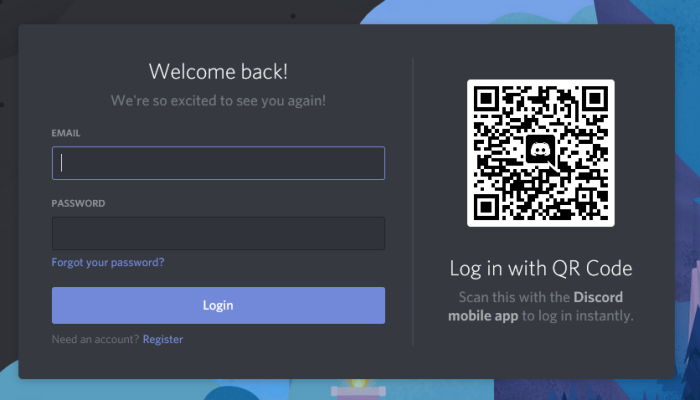
それぞれのスマートフォンデバイスにアプリをインストールしたら、Windows10コンピューターからDiscordにジャンプします。(Discord)デスクトップクライアントを使用してログインするか、Webブラウザからログインすることができます。それは重要ではありません。
Webブラウザを介してクライアントまたはDiscordを起動すると、QRコードセクションが表示されます。(Discord)それが計画の鍵です。
3]QRコードを使用してログインします

QRコードを使用してアカウントにログインするには、選択したモバイルデバイスでDiscordアプリを起動し、 (Discord)[ユーザー設定](User Settings)に移動して、[傷跡QRコード(Scar QR Code)]を選択することをお勧めします。アプリにカメラの使用許可をまだ付与していない場合は、許可を求められます。
許可されると、カメラが開き、コンピューターの画面でQRコードをスキャンするのはあなた次第です。
QR(Bear)コードは2分間しか有効ではないため、2分間のマークが上がる前に、処理を完了するには少し速度が必要であることに注意してください。
次に、これらのDiscordホットキーとキーボードショートカット(Discord Hotkeys and Keyboard Shortcuts)を見てみましょう。(Now take a look at these Discord Hotkeys and Keyboard Shortcuts.)
Related posts
DiscordにSpoiler TagsをSpoiler Tagsに追加する方法
Fix Windows PCのRate Limited Discord errorです
Fix Discord Mic Windows 11/10では機能していません
Discord Windows PCのオーディオ品質を向上させる方法
Discord and Invite friendsにChat Serverを作成する方法
Best Discord Windows 10の代替案
Fix DiscordはWindows PCのGray screenに固定されています
PCからDiscord Username and Avatarを変更する方法
Fix Discord Connection Windows PCの問題
Discord Screen Share Audio Windows 11/10で動作していません
Discord Windows PCの接続画面に開閉できない
Fix Discord Camera Windows PCでは機能していません
Discord updateが失敗しました。 Windows 10のRetrying loopのStuck
DiscordはPCゲーマー用の無料のVoice & Text Chat appです
Fix Discordはフルスクリーンモードで停泊しています
DiscordでDiscordでDiscordを修正する方法
Discord上のユーザーのProfile pictureをダウンロードして保存する方法
Fix Discord Images PCをロードしていない
Discord accountを無効にする、削除、または復元する方法
Fix Discord Console Log Windows 11/10コンピュータのエラー
